Подробная инструкция по активации Windows 7 на дисках с MBR или GPT структурой.
1. Активация Windows 7 на диске с MBR структурой. Windows 7 была разработана довольно давно, но неизменно пользуется большим спросом у пользователей,
а так же неизменно у пользователей возникает закономерный вопрос, как эту ОС правильно активировать.
Мы не будем рассматривать вариант активации легальным лицензионным ключом, с этим всё понятно. Рассмотрим вариант активации популярными активаторами.
Так же давно был разработан надёжный и стабильный активатор Windows Loader 2.2.2 by Daz, который очень прост в работе,
активирует систему навсегда, не блокируется никакими обновлениями и проходит проверку подлинности на сайте Microsoft. Является эталоном активатора для 7-ки на MBR диске.
Обязательным условием активации системы является MBR структура системного жёсткого диска!

Активатор производит проверку возможности активации установленной системы и отображает эту возможность зелёным индикатором в верхнем правом углу окна программы.
Нам просто остаётся нажать кнопку «Install», дождаться завершения работы активатора и перезагрузить компьютер.
Результат проверяем в панели свойств системы. Компьютер — Свойства — смотрим внизу окна.
Нельзя сказать, что данный активатор активирует всё подряд, всё же некоторые ограничения у него есть, но с 99,9% компьютеров он работает без проблем.
2. Активация Windows 7 на диске с GPT структурой
Windows 7 и активатор Windows Loader by Daz были разработаны давно, ещё до того, как в широкое использование стали поступать диски с GPT структурой.
По алгоритму своей работы Windows Loader рассчитан только на активацию системы на MBR диске и не может активировать ОС на GPT диске.

Unsupported partition table обозначает то, что структура диска отличается от MBR и дальнейшая работа не возможна.
С выходом ОС Windows 8 всё чаще на компьютерах стали появляться жёсткие диски с GPT структурой.
Сама по себе структура GPT диска пользователю практически ничего не даёт, за исключением поддержки дисков больших размеров, более 2 ТБ.
Все преимущества структуры получили OEM производители компьютеров и ноутбуков, как то защита образа предустановленной системы от копирования,
шифрование ключей активации для предотвращения их утечки и прочее. Ну и конечно большая головная боль для пользователя, решившего установить или переустановить себе ОС.
Во первых обязательным условием установки системы на GPT диск является наличие современного BIOS, называемого UEFI или EFI.
Во вторых, ОС Windows 7 не в полной мере поддерживает этот UEFI интерфейс и поэтому в его настройках нужно делать соответствующие настройки именно под 7-ку.
Да ещё параметры настроек UEFI БИОСа у разных производителей разные. Вообще проблема ещё та.
В третьих, на GPT диск можно установить только 64-х битную систему, вне зависимости, нужна или нет она на данном компьютере.
В четвёртых, сам исходный оригинальный образ 7-ки не полностью поддерживает установку из под UEFI, поэтому в него нужно вносить небольшие изменения.
В пятых, популярный способ установки системы с флешки в старом, классическом виде тоже не подходит. Для установки из под UEFI на GPT диск требует
создания отличной и не взаимозаменяемой флешки со своей структурой. Флешка должна быть отформатирована в FAT32 формат и иметь загрузочный сектор,
который распознаётся UEFI (EFI) интерфейсом и совместимым с GPT диском. Для этого нужно применять программы для создания загрузочной установочной флешки,
поддерживающие новые функции. Например программу RuFus с выставлением в настройках данных программы установку из UEFI на GPT диск.
В шестых, при загрузке компьютера и выборе загрузочного носителя нужно выбирать носитель с пометкой UEFI, т.е. с подготовленного для этих целей носителя.
Чтобы обойти перечисленные выше проблемы напрашивается наиболее простой и логичный вариант, преобразовать системный диск из структуры GPT в MBR.
Это сделать довольно легко и не привлекая сторонние программы. Преобразование можно произвести непосредственно во время установки системы в окне выбора диска для установки.
Преобразование диска из GPT в MBR
После преобразования диска можно устанавливать систему стандартным классическим способом с установочного носителя (DVD или флешки), созданными
стандартным способом из под BIOS. Активировать ОС по методике, описанной в первом разделе инструкции. НО.
Но что делать тем, у кого системный диск имеет размер более 2 ТБ, или у кого на системном диске хранятся важные данные и которые пропадут при преобразовании структуры диска, или эти данные не куда переместить для сохранения, или тем, кто по религиозным или ещё каким, только ему известным причинам не желает преобразовать диск из GPT в MBR структуру?
Данной категории пользователей придётся пройти все сложности, перечисленные выше и устанавливать 7-ку на GPT диск из под UEFI интерфейса.
1. Произвести настройку в UEFI для установки 7-ки.
2. Выбрать для установки 64-х битный образ системы Профессиональной либо Корпоративной редакций. Пояснения ниже.
3. Произвести необходимые исправления в оригинальном образе для поддержки uefi или выбрать сборку, поддерживающую установку на GPT диск.
4. Если установка будет с флешки, то создать её программой и с параметрами, рассчитанными для UEFI и GPT.
5. При выборе загрузочного носителя обязательно выбирать пункт с меткой UEFI.
Сам процесс установки и необходимые настройки описаны в инструкции — Установка ОС Windows 7/8/10 через BIOS/UEFI на ноутбук или ПК с MBR/GPT дисками. Данная инструкция посвящена активации уже установленной системы и далее рассмотрим, как активировать Windows 7 на дисках с GPT структурой.
Как было написано выше, активаторы Windows Loader by Daz и все, построенные на его базе и принципах на дисках с GPT структурой не работают.
Наиболее надёжным и проработанным активатором для активации Win7 на GPT дисках является KMS активатор от Ratiborus.
Данный автор выпускает целую линейку активаторов на любой вкус и для разных систем. На базе его активаторов разработано множество других, но его активаторы имеют заслуженный авторитет. Одним из недостатков всех KMS активаторов является то, что они могут активировать только VL (GVLK) разновидности систем.
Здесь необходимо добавить примечание. VL это разновидности операционных систем, предназначенные для корпоративных клиентов с большим количеством компьютеров, имеющих один на всех ключ активации VL или GVLK ( Generic Volume License Key — универсальный ключ многократной установки). Отследить и заблокировать такой ключ практически невозможно, поэтому в активаторах обычно применяются такие ключи. Другим недостатком KMS активаторов является то, что активацию необходимо подтверждать каждые 180 дней (пол года). Хотя сам процесс активации занимает буквально пару минут и не требует перезагрузки компьютера, необходимо держать в голове, что система потребует активации.
Вот тут возникает ещё одна проблема активации Windows 7, установленной на GPT диске. В линейке редакций Win7 существует только 2 редакции, имеющие VL разновидности, это Корпоративная и Профессиональная. Максимальная, Домашняя и прочие редакции не имеют VL разновидности и не распространяются для корпоративных клиентов с большим количеством компьютеров. Таким образом, чтобы активировать 7-ку на GPT диске нам необходимо установить либо Корпоративную, либо Профессиональную редакцию.
Рассмотрим активацию системы на примере KMSAuto Net 2016 by Ratiborus. Запускаем программу (активатор обязательно должен быть добавлен в разряд доверенных в антивирусе).
Первым делом получаем информацию об установленной системе. Нажимаем «Информация — Windows».
В окне читаем, что система находится в активированном состоянии, но состояние лицензии находится в статусе Out-of-Box Grace. Это говорит о том, что вам предоставлен 30-и дневный тестовый (пробный) период для ознакомления с системой, в течении которого вы должны либо удалить её, либо активировать.
Так же видим, что у вас установлена Профессиональная редакция с разновидностью распространения RETAIL, т.е. разновидность для розничной продажи, а не VL.
Активатор может работать с такой редакцией системы и с такой разновидностью. Нажимает «Активация — Windows».
В связи с тем, что у нас установлена Retail разновидность системы, её прежде нужно преобразовать в VL разновидность.
Активатор предложит вам принудительно установить GVLK ключ для преобразования в VL. Соглашайтесь на установку и активация продолжится.
Далее активатор предложит вам добавить расписание на автоматическую периодическую активацию системы, чтобы не беспокоиться об активации каждые 180 дней.
Соглашаемся или нет на предложение и активация продолжится и по окончании в окне информации появится сообщение об успешной активации.
Проверяем результат. Опять нажимаем «Информация — Windows».
И в Свойствах Системы.
В окне информации видим, что установлена Профессиональная редакция системы VL (Volume License) разновидности.
Система активирована на 180 дней с периодом автоматической переактивации 30 дней.
Чтобы окончательно убедиться в успешности активации, перезагружаем компьютер и после перезагрузки повторно запускаем активатор и получаем информацию.
В редких случаях, например после установки драйверов или установки какой либо программы, активация может сброситься.
Просто повторите процедуру активации по новой, это не займёт много времени.
В инструкции были подробно описаны варианты активации Windows 7 на MBR и на GPT дисках. Какой из вариантов выбрать зависит от вас и ваших возможностей.
PS. В интернете гуляет огромное количество разных активаторов с красивой рекламой. Будьте осторожны. Применение не известных, не проверенных временем и миллионами людей активаторами может привести к заражению компьютера вирусами а то и привести к краху системы.
PPS. На настоящий момент практически все антивирусы воспринимают активаторы Windows за реальную угрозу. Видимо под давлением всем известной корпорации M$.
В связи с этим рекомендованные в данной инструкции активаторы нужно сразу добавить в разряд доверенных, а папку с ними исключить из проверки. В данных активаторах вирусов нет.
С уважением, OVGorskiy.
Активация Windows – это введение лицензионного ключа в окно активации операционной системы и дальнейшая его верификация. Разрядность операционной системы не имеет значения, ключ используется один и тот же, будь это x32 (x86) или x64. В этой инструкции детально описано как активировать Windows 7 различными способами.
Содержание
- Как активировать Windows 7 ключом
- Как активировать Windows 7 без ключа
- Активация Windows 7 со структурой диска MBR (Legacy)
- Активация Windows 7 со структурой диска GPT (UEFI)
Сразу хочу отметить, что множество пользователей нашей страны предпочитают пользоваться незаконным способом активации Windows 7, так как для этого не нужно покупать ключ и это абсолютно бесплатно. Я не сторонник такой идеологии, но коли затронул эту тему, решил развернуть полноценную статью о способах активации виндовс 7. Я ни в коем случае не подталкиваю на использование нелегальных способов, все что описано ниже, это лишь развернутый ответ на те моменты, с которыми приходится сталкиваться пользователям компьютеров и ноутбуков.
Возможно, статья запоздалая, так как с 14.01.2020 года Microsoft официально прекратил поддержку Windows 7, обновления на него больше приходить не будут. Однако, даже после таких новостей, популярность данной операционной системы не упала, что и натолкнула на написание данной статьи.
Этот способ стандартный – с использованием лицензионного ключа. Имейте виду, каждая версия ОС Win7 имеет свой ключ, который не подойдет к другой версии. То есть лицензия версии Домашняя Базовая (Home Basic) не подойдет для Домашней Расширенной (Home Premium).
Где взять ключ? Если вы в свое время покупали компьютерную технику с предустановленной операционной системой, то у вас на корпусе должна быть наклейка OEM-ключа с версией Windows 7. Ключ указан сразу после надписи Product Key.
На системных блоках такая наклейка обычно наносится с боку или сверху.
На ноутбуках — в нижней части корпуса. Для того чтобы увидеть стикер, ноут необходимо перевернуть.
Если вы приобретали ПК без операционной системы, то для активации вам придется приобрести лицензионный ключ или воспользоваться активатором. В официальных магазинах ключ виндовс 7 уже не встретишь, а если и встретишь, то стоимость у них не дешевая. Поэтому многие пользователи покупают лицензию на eBay, так как обходится она не дорого, — в несколько сотен рублей.
И так, если вы имеете ключ, то показываю как активировать Windows 7.
Способ 1. В процессе завершения установки операционной системы введите ключ в вот такое окно и нажмите Далее.
Способ 2. Нажмите правой кнопкой мыши по значку «Компьютер», выберите «Свойства», на странице «Система» в нижней части нажмите Изменить ключ продукта.
В появившемся окне выберите «Ввести ключ продукта». Далее вводите ключ в соответствующую строку, нажмите на кнопку Далее и дождитесь уведомления. Затем снова открываем окно «Система», если все прошло успешно, то в самом низу страницы должно быть состояние – «Активация Windows выполнена».
Как активировать Windows 7 без ключа
Активация Windows 7 со структурой диска MBR (Legacy)
При установке виндовс 7 через Legacy, убедитесь что диск имеет таблицу MBR, в противном случае, при выборе раздела для дальнейшей установки получите ошибку, связанную со структурой GPT. Об этой таблице опишу чуть ниже в другом подзаголовке.
Преобразовать структуру жесткого диска из GPT в MBR можно в процессе установки системы, для этого необходимо вызвать окно командной строки нажав комбинацию клавиш Shift+F10.
- Запустить в командной строке консольную утилиту для работы с дисками, разделами в Windows. diskpart
- Просмотреть список дисков, чтобы определить тот, с которым надо совершить операцию. list disk
- Выбрать нужный диск. select disk 0
- Удалить все разделы диска. clean
- Перевести GPT диск в MBR. convert mbr
- Выйти из Diskpart. exit
Обратите внимание, что изначально возле надписи GPT стоял знак *, а после заданных команд — пропал, это говорит об успешном преобразовании в MBR.
И так, если вы завершили установку OS, то переходим к активации с помощью активатора Windows Loader by Daz. Он, пожалуй, является эталоном среди активаторов Windows 7 и срабатывает в 99% случаев. Запускаем утилиту, зеленый индикатор в виде кружка в правом верхнем углу говорит о возможности активации, нажимаем Install.
По завершению операции будет предложено перезагрузить компьютер, подтверждаем нажав кнопку Restart.
После того как система перезагрузиться, кликните правой кнопкой мыши по значку «Компьютер», выберите «Свойства», в нижней части страницы вы увидите состояние активации вашей ОС.
Активация Windows 7 со структурой диска GPT (UEFI)
Структура диска GPT практически ничего не дает, за исключением поддержки жестких дисков объемом больше 2Тб.
Если вы установили виндовс 7 через UEFI на раздел с GPT структурой, то при попытке активации системы через Windows Loader by Daz вы получите ошибку «Unsupported partition table». Она говорит, что структура настоящего HDD отличается от MBR.
В этом случае нет смысла пытаться активировать систему через Windows Loader by Daz. Положительного результата все равно не добьетесь. GPT появилась вместе с Windows 8, а программа Loader by Daz была выпущена раньше, когда был лишь MBR.
В связи с вышеописанной проблемой рекомендую воспользоваться каким-либо KMS-активатором, опишу на примере KMSAuto Net 2016. Убедитесь, что данная утилита добавлена в доверенные вашего антивируса.
Минусом данного активатора служат определенные ограничения:
- активирует версии Windows 7 Профессиональная и Корпоративная. Так как использует ключ VL или GVLK (Generic Volume License Key — универсальный ключ многократной установки). Как вы поняли, это корпоративные ключи, и они не подойдут для версий Начальная (Starter), Домашняя Базовая (Home Basic), Домашняя Расширенная (Home Premium), Максимальная (Ultimat).
- активация проводится лишь на 180 дней. После истечения этого срока придется снова активировать запустив KMSAuto Net 2016, в случае, если вы не создали в планировщике задачу на автоматическую переактивацию Windows 7. Об этом чуть ниже.
Запустив активатор нажимаем в разделе Информация — Windows. Вам будет показана информация о статусе вашей лицензии — Out-of-Box (OOB) Grace – это 30-дневный пробный период.
Теперь нажмите Активация — Windows. Так как ваша система имеет версию RETAIL, то активатор в процессе работы предложит принудительно установить GVLK-ключ для перевода системы в версию VL, нажмите Продолжить.
По окончании вам будет предложено создать задачу в планировщике для постоянной переактивации по расписанию, соглашаемся.
Снова выбираете Информация — Windows, активатор вам покажет информацию о вашей активированной системе.
Данный метод можно также использовать и на дисках со структурой MBR.
Активация операционной системы Windows 7 x64 на дисках с разделами GPT может быть сложной задачей для пользователей. Дело в том, что Windows 7 x64 по умолчанию поддерживает только установку и активацию на дисках с разделами MBR. Однако, существует несколько способов активации Windows 7 x64 на GPT дисках, и в этой подробной инструкции мы рассмотрим их все.
Перед тем как приступить к активации, необходимо убедиться, что ваш компьютер поддерживает загрузку с GPT дисков. Для этого вам потребуется проверить наличие в BIOS (или UEFI) опций загрузки с GPT и активации режима UEFI. Если такие опции имеются, то вы можете продолжать процесс активации.
Если ваш компьютер поддерживает загрузку с GPT дисков, но Windows 7 x64 установлена на диске с разделами MBR, вам придется выполнить несколько дополнительных шагов для активации на GPT диске. В этом случае необходимо создать резервную копию всех важных файлов, переустановить Windows 7 x64 на диске с разделами GPT и затем активировать ее, следуя нашей подробной инструкции.
Примечание: активацию Windows 7 x64 на GPT дисках можно выполнить только с использованием официального лицензионного ключа операционной системы. Активация с использованием пиратских ключей или активаторов может нарушить лицензионное соглашение и привести к проблемам с работой операционной системы.
Содержание
- Что такое активация Windows 7 x64?
- Что такое GPT диски?
- Почему необходима активация операционной системы?
- Подготовка к активации на GPT дисках
- Шаги активации Windows 7 x64 на GPT дисках
- Часто задаваемые вопросы о активации Windows 7 x64 на GPT дисках
Что такое активация Windows 7 x64?
Активация Windows 7 x64 обеспечивает такие преимущества, как:
- Получение обновлений и исправлений безопасности от Microsoft;
- Использование всех функций операционной системы, включая Windows Aero, BitLocker и другие;
- Установка и запуск приложений и программ;
- Получение доступа к дополнительным функциям, таким как удаленное управление и виртуализация.
Активация Windows 7 x64 включает в себя ввод ключа продукта, который был предоставлен вам вместе с лицензионным соглашением. Ключ продукта уникален для каждой копии Windows 7 x64 и проверяется на подлинность во время активации.
Если активация завершается успешно, операционная система становится полностью активированной, и вы можете пользоваться всеми ее функциями и возможностями без ограничений.
Важно отметить, что активация Windows 7 x64 может быть необходима после переустановки операционной системы или замены значительных компонентов аппаратной части компьютера, таких как жесткий диск или материнская плата. В таких случаях активацию следует выполнить в соответствии с инструкциями, предоставляемыми Microsoft.
Что такое GPT диски?
GPT диски используют уникальный идентификатор (GUID) для каждого раздела, что позволяет избежать ограничений MBR с его ограниченным количеством разделов и общим размером 2 ТБ.
Кроме того, GPT диски более надежны и имеют защиту от повреждений. Они хранят резервные копии разделов в нескольких местах на диске, что предотвращает полную потерю данных при аварийных ситуациях.
Основное назначение GPT дисков — это работа с операционными системами, которые поддерживают эту схему разметки, такими как Windows 7 x64, Windows 8, Windows 10 и многими другими. При установке Windows на GPT диск, вы получаете все преимущества этой схемы разметки и можете использовать полный потенциал больших дисковых объемов.
Примечание: Для активации Windows 7 x64 на GPT дисках требуется выполнить определенные шаги, о которых рассказано в остальных разделах данной статьи.
Почему необходима активация операционной системы?
- Соблюдение лицензионного соглашения. При покупке операционной системы пользователь получает лицензию на использование этого программного обеспечения. Активация позволяет производителю удостовериться в том, что лицензионное соглашение соблюдается и операционная система используется законно.
- Защита от пиратства. Для борьбы с нелегальным копированием и распространением операционных систем активация играет важную роль. Она помогает предотвратить несанкционированное использование программного обеспечения и защищает интересы разработчиков и производителей.
- Получение обновлений и дополнительных функций. Активированная операционная система периодически проверяет наличие обновлений, исправлений безопасности и новых функций. Без активации эти обновления могут быть недоступны, что может привести к уязвимостям безопасности и ограниченным возможностям работы системы.
- Техническая поддержка. При возникновении проблем с операционной системой, активация может помочь получить техническую поддержку от производителя. Многие производители предоставляют техническую поддержку только для активированных копий программного обеспечения.
В целом, активация операционной системы является необходимым шагом для обеспечения законного и безопасного использования программного обеспечения и предлагает ряд преимуществ для пользователей.
Подготовка к активации на GPT дисках
Для активации операционной системы Windows 7 x64 на GPT дисках необходимо выполнить ряд предварительных шагов:
- Убедитесь, что ваш компьютер поддерживает загрузку с GPT дисков. Для этого откройте BIOS или UEFI на вашем компьютере и проверьте наличие опции загрузки с GPT диска.
- Создайте GPT раздел на вашем жестком диске. Для этого можно воспользоваться программами для разбиения диска, такими как GParted или AOMEI Partition Assistant.
- Установите операционную систему Windows 7 x64 на вашем GPT диске. При установке выберите созданный GPT раздел для установки операционной системы.
- Запустите операционную систему и убедитесь, что она успешно загружается с GPT диска.
- При необходимости, установите все необходимые драйверы для вашего компьютера, чтобы обеспечить полную совместимость с операционной системой.
После выполнения всех этих шагов вы будете готовы активировать вашу операционную систему Windows 7 x64 на GPT дисках. Следуйте инструкциям по активации, указанным в соответствующей статье.
Шаги активации Windows 7 x64 на GPT дисках
- Перейдите в «Панель управления» и выберите «Система и безопасность».
- В разделе «Система» найдите и щелкните на ссылке «Активация Windows».
- В открывшемся окне выберите пункт «Активировать Windows онлайн сейчас».
- Введите действующий ключ продукта Windows 7 и нажмите «Далее».
- Пройдите процесс активации с помощью интернет-соединения.
- Если интернет-соединение отсутствует, выберите пункт «Альтернативные методы активации» и следуйте инструкциям.
- После завершения активации у вас должно появиться уведомление о том, что Windows успешно активирована.
После завершения процесса активации, вы сможете пользоваться всеми функциями Windows 7 x64 на GPT дисках.
Часто задаваемые вопросы о активации Windows 7 x64 на GPT дисках
В этом разделе мы рассмотрим некоторые часто задаваемые вопросы от пользователей, связанные с активацией Windows 7 x64 на дисках с таблицей размещения разделов GPT. Если у вас возникли подобные вопросы, приведенные ниже ответы могут вам помочь.
| Вопрос | Ответ |
|---|---|
| Можно ли активировать Windows 7 x64 на GPT дисках? | Да, активация Windows 7 x64 полностью поддерживается на дисках с таблицей размещения разделов GPT. |
| Могут ли возникнуть проблемы при активации Windows 7 x64 на GPT дисках? | Нет, активация Windows 7 x64 на дисках с таблицей размещения разделов GPT не вызывает дополнительных проблем или ограничений. |
| Как активировать Windows 7 x64 на GPT дисках? | Процесс активации Windows 7 x64 на GPT дисках идентичен процессу активации на дисках с таблицей размещения разделов MBR. Вам потребуется лицензионный ключ активации Windows 7 x64 и подключение к Интернету. |
| Могу ли я использовать активацию Windows 7 x32 на GPT дисках? | Да, активация Windows 7 x32 также полностью поддерживается на дисках с таблицей размещения разделов GPT. |
| Что делать, если у меня возникли проблемы с активацией Windows 7 x64 на GPT дисках? | Если у вас возникли проблемы с активацией Windows 7 x64 на дисках с таблицей размещения разделов GPT, рекомендуется связаться со службой поддержки Microsoft для получения помощи и решения проблемы. |

Содержание
- Почему возникает ошибка?
- Способы решения проблемы
- Способ 1: Удаление файла лицензии
- Способ 2: Удаление обновления ОС
- Способ 3: Работаем с .Net Framework 4
- Удаление библиотеки
- Установка фреймворка
- Способ 4: Другие методы активации
- Способ 5: Меняем тип файловой системы
- Способ 6: Обновление BIOS
- Способ 7: Ошибки Windows 7
- Видеоинструкция
- Вопросы и ответы
Почему возникает ошибка?
Перед тем как мы перейдем к рассмотрению вариантов, позволяющих исправить данную ошибку, давайте разберемся, из-за чего она возникает. Дело в том, что накопитель, на который установлена операционная система, может быть размечен в одном из двух режимов. А именно:
- MBR (Master Boot Record). Это основная загрузочная запись, в которой содержится информация, нужная для правильного старта операционной системы.
- GPT (GUID Partition Table). Таблица разделов нового поколения с дополнительными функциями, превосходящими MBR.
Так вот, когда активатор Windows Loader пытается предоставить лицензию на операционную систему, он сталкивается с проблемой, связанной с отсутствующей поддержкой GPT.
Теперь, когда мы знаем, что это за ошибка, давайте переходить к разбору вариантов, позволяющих решить задачу.
Способы решения проблемы
Рассмотрим 7 вариантов, позволяющих исправить ошибку, связанную с сообщением Unsupported partition table, возникающим при попытке активировать Windows 7. Рекомендуем переходить от способа к способу и остановиться лишь тогда, когда проблема исчезнет и ОС и будет активирована.
Способ 1: Удаление файла лицензии
Ответ на вопрос, как активировать Windows 7 при появлении ошибки Unsupported partition table можно получить с первого раза, просто удалив лицензию операционной системы и заново установи в ее. Давайте разбираться, как это делается:
- Сначала мы должны запустить панель управления. Для этого достаточно кликнуть по кнопке меню «Пуск» в открывшемся окошке и выбрать пункт, обозначенный цифрой «2».
- Далее переключаем режим отображения на «Категория», после чего кликаем по пункту «Оформление и персонализация».
- Дальше переходим к ссылке «Параметры папок».
- Теперь, в появившемся окошке, переключаемся на вкладку «Вид». Прокручиваем содержимое немного ниже и активируем показ скрытых файлов и папок. Для того чтобы изменения применились, кликаем по кнопке «ОК».
- Теперь мы должны открыть проводник Windows 7. Для этого можно воспользоваться иконкой, закрепленной на панели задач, либо, опять же, кликнуть по кнопке меню «Пуск», а потом запустить компьютер (отмечено цифрой «2»).
- На следующем этапе переходим на диск с установленной операционной системой, после чего идем к каталогу «Windows», а затем «System32» (указанный путь вы видите на скриншоте ниже). Далее находим 2 файла, которые обозначены цифрой «2», делаем правый клик по каждому из них и из появившегося контекстного меню выбираем пункт удаления.
Теперь перезагружаем компьютер и пробуем заново активировать операционную систему. Если вам повезет, проблем больше не возникнет. Если ошибка осталась, переходим к следующему варианту, позволяющему ее исправить.
Способ 2: Удаление обновления ОС
Иногда проблема, связанная с появлением сообщения Unsupported partition table при попытке активировать Windows 7 возникает и из-за обновления ОС. Давайте попробуем просто удалить его и таким образом исправить ситуацию:
- Как и в предыдущем случае, мы открываем меню «Пуск», а затем запускаем панель управления.
- Опять же, для того чтобы пункты панели управления отображались правильно, переключаем режим просмотра на «Категория». Далее жмем по ссылке «Система и безопасность».
- На следующем этапе переходим к центру обновления Windows 7.
- Для того чтобы посмотреть список всех установленных обновлений просто кликаем по ссылке, обозначенной на скриншоте ниже.
- Теперь находим обновление под номером KB971033 и удаляем его.
Опять же, для того чтобы все сработало правильно, после завершения процедуры деинсталляции выбранного обновления в обязательном порядке перезагрузите свой ПК или ноутбук!
Способ 3: Работаем с .Net Framework 4
Еще одна вещь, способная спровоцировать появление ошибки, является испорченным или неустановленным Microsoft .Net Framework 4. Такую проблему исправить очень легко. Если библиотека на вашем компьютере уже установлена, ее нужно сначала удалить. Далее мы опишем и процедуру загрузки, а также инсталляции нужного нам фреймворка.
Удаление библиотеки
Сначала удалим испорченную или неработающую по другим причинам библиотеку. Для этого достаточно выполнить несколько простых шагов:
- Запускаем меню «Пуск», а потом кликаем по ссылке в панели управления.
- Включаем правильное отображение ссылок панели управления Windows 7, после чего переходим к удалению программы.
Кстати: любой пункт, имеющийся в панели управления Windows 7, можно легко найти, воспользовавшись поисковой строкой, расположенной в правом верхнем углу окна.
- Теперь находим установленный Microsoft .Net Framework 4, делаем по нему правый клик мышью и из появившегося контекстного меню выбираем единственный пункт. А именно, удаление приложения.
- На следующем этапе выбираем действие, за которым пришли к данному деинсталлятору, а потом кликаем по кнопке, обозначенной цифрой «2».
- Появится предупреждение о том, что софт будет удален с компьютера. Соглашаемся, кликнув по «Продолжить».
- В результате нам останется лишь дождаться завершения инсталляции данного программного обеспечения.
Теперь, когда мы удалили библиотеку, можно переходить к установке ее официальной версии с сайта Microsoft.
Установка фреймворка
Итак, переходим к инсталляции .Net Framework 4. Для этого достаточно посетить официальный сайт разработчика. Следуйте нашей пошаговой инструкции:
- В первую очередь переходим на домашнюю страничку Microsoft и скачиваем нужное программное обеспечение на наш ПК.
- Когда инсталлятор будет получен, запускаем его, произведя двойной левый клик на файле.
- В результате последует распаковка всех необходимых для инсталляции компонентов. Дожидаемся завершения процесса.
- Откроется окно установщика, в котором мы сначала устанавливаем флажок согласия лицензии, а потом запускаем процесс инсталляции, кликнув по кнопке «Установить».
- Начнется установка Net Framework 4 для нашего компьютера, работающего под управлением Microsoft Windows 7.
Далее просто перезагружаем ПК или ноутбук, а затем проверяем, удастся ли активировать Windows 7. Если нет, переходим к четвертому способу, позволяющему решить проблему.
Способ 4: Другие методы активации
Дело в том, что активировать данную операционную систему можно не только при помощи Windows Loader. К примеру, приложение под названием KMS Auto Net тоже хорошо справляется со своей задачей. Давайте попробуем произвести получение лицензии с его помощью:
- Сначала скачиваем одноименный активатор, а потом делаем на нем правый клик мыши и в появившемся контекстном меню выбираем пункт запуска от имени администратора.
- Запустится небольшое окошко, в котором нам нужно будет кликнуть по кнопке, обозначенной на скриншоте ниже.
Внимание: мы не призываем производить активацию операционной системы от Microsoft нелегальными способами! Напоминаем: данный продукт защищается законом об авторских правах, и попытка обхода лицензии несет за собой наказание вплоть до уголовной ответственности!
Способ 5: Меняем тип файловой системы
Теперь переходим к еще одному действенному способу, позволяющему обойти рассматриваемую сегодня проблему. Сейчас мы просто поменяем тип файловой системы накопителя и таким образом заставим активатор работать. Делается это следующим образом:
- Сначала скачиваем, а потом запускаем приложение под названием Acronis Disk Director.
- Запустится небольшое окошко, в котором нам нужно будет принять лицензионное соглашение, потом кликнуть по кнопке с надписью «Далее».
- Стартует инсталляция нужной нам программы. Дожидаемся завершения процесса.
- После этого запускаем нашу утилиту и, выбрав диск, на который установлена операционная система, вызываем контекстное меню, произведя правый клик мышью. В появившемся списке выбираем пункт «Изменить тип раздела».
- Любые изменения, внесенные при помощи данного приложения, нужно подтверждать. Для этого мы кликаем по кнопке, обозначенной как: «Применить ожидающие операции».
Что ж, перезагружаем компьютер и проверяем, начнет ли работать наш активатор. Нет? Тогда переходим к следующему варианту.
Способ 6: Обновление BIOS
Часто проблема, о которой мы сегодня говорим, возникает при устаревшей версии БИОС. Соответственно, ее нужно обновить. Приводить подробную пошаговую инструкцию со скриншотами в данном случае мы не можем. Дело в том, что каждый производитель аппаратного обеспечения предусматривает собственный алгоритм обновления прошивки. Поэтому рассмотрим лишь общую последовательность:
- Переходим на официальный сайт производителя именно нашей модели оборудования и скачиваем оттуда последнюю версию прошивки.
- Загружаем специальное программное обеспечение, при помощи которого будем производиться обновление. Иногда этого не требуется, так как инсталляция новой версии программного обеспечения производится непосредственно из BIOS.
- Производим прошивку.
Внимание: будьте предельно осторожными! Если выбрать прошивку от другого оборудования или неправильно ее произвести, материнская плата компьютера или ноутбука попросту перестанет функционировать и ПК больше не запустится!
Способ 7: Ошибки Windows 7
А теперь рассмотрим еще одну причину, способную вызвать ошибку, связанную с неполадками при активации данной операционной системы. Дело в том, что Семерка может быть очень разной. К примеру, сравним официальный образ от Microsoft, загруженный с домашней странички компании, и какую-то сборку, которую «попахали» своими руками народные умельцы в гараже на коленке.
Отсюда вывод: сама Windows может быть сломанной. Соответственно, некоторые ее функции могут работать неправильно, в том числе активация.
Видеоинструкция
А теперь, когда наша подробная пошаговая инструкция завершена, мы предлагаем также ознакомиться с содержимым обучающего видео, в котором автор показывает, как решить проблему с активацией Windows 7 при появлении сообщения Unsupported partition table.
Вопросы и ответы
По традиции напомним: любой человек, являющийся посетителям нашего сайта, не только получает четкую развернутую инструкцию, отвечающую на тот или иной вопрос, но и дальнейшую поддержку со стороны наших экспертов. Для этого достаточно воспользоваться формой комментированием, прикрепленной в самом низу странички.
( 6 оценок, среднее 4.83 из 5 )

Данная проблема обычно возникает если, ваша операционная система установлена на GPT раздел жесткого диска. Данный раздел пришел на смену MBR разделу, для работы с более продвинутым оборудованием. И для активации данного раздела, необходим другой активатор.
Установка активатора windows 7
Первым делом, вам необходимо скачать активатор с Яндекс Диска, и распаковать его на рабочий стол компьютера. После чего запустить его от имени администратора.
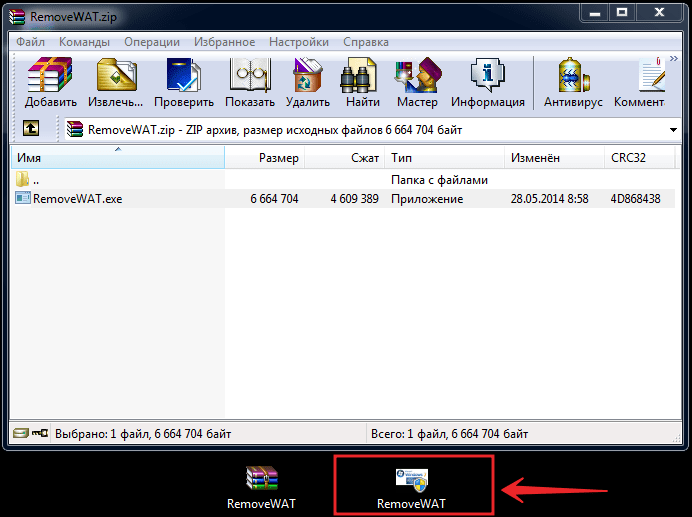
После запуска файла, появится всплывающее окно, в котором необходимо нажать на кнопку Remove WAT.
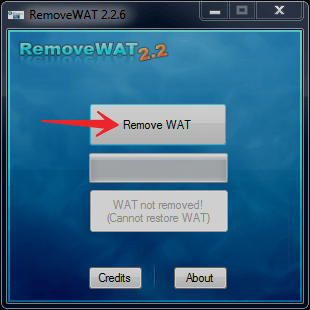
Далее появится еще одно всплывающее сообщение, в котором необходимо нажать OK, после чего начнется процесс активации системы. После появления сообщения об успешном завершении, жмем опять OK. Далее ваш компьютер должен произвести перезагрузку системы, и активировать ваш windows 7.


















































